-
技术编辑解答 笔记本 win7 ghost系统下载大文件时自动断开的设置办法
- 发布日期:2021-01-05 10:15:13 作者:bag198技术 来 源:http://www.bag198.com
笔记本 win7 ghost系统下载大文件时自动断开的问题司空见惯;不少人觉得笔记本 win7 ghost系统下载大文件时自动断开其实并不严重,但是如何解决笔记本 win7 ghost系统下载大文件时自动断开的问题,知道的人却不多;小编简单说两步,你就明白了;右下角 开始---控制面板,在打开的控制面板中找到 网络和internet 打开就可以了。如果没太懂,请看下面笔记本 win7 ghost系统下载大文件时自动断开的解决方法的更多介绍。
方法/步骤
1:首先打开控制面板
右下角 开始---控制面板
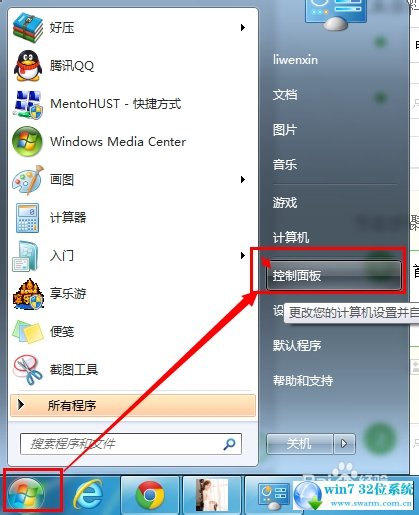
2:在打开的控制面板中找到 网络和internet 打开
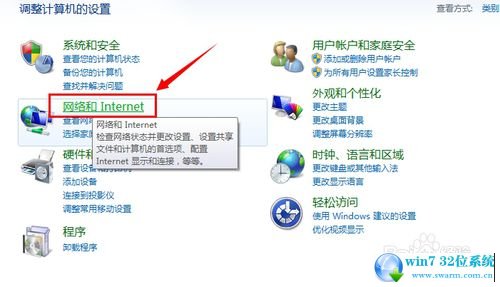
3:然后打开 网络和共享中心
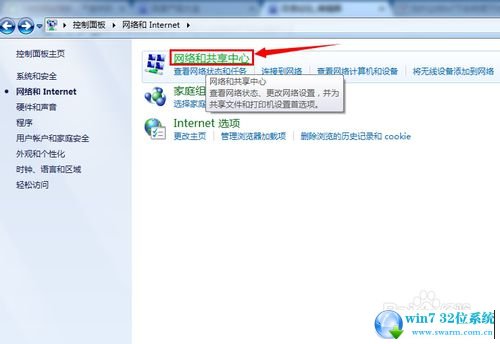
4:找到 本地连接 打开
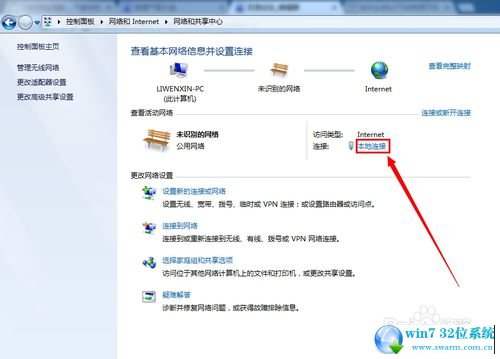
5:找到本地连接的 属性---打开 配置
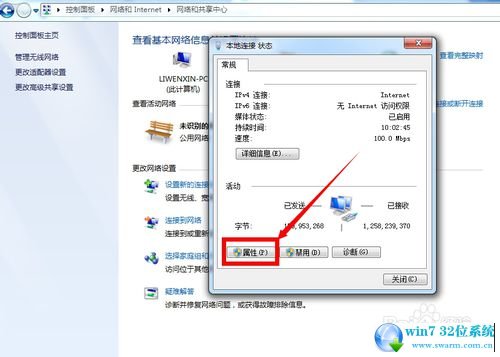
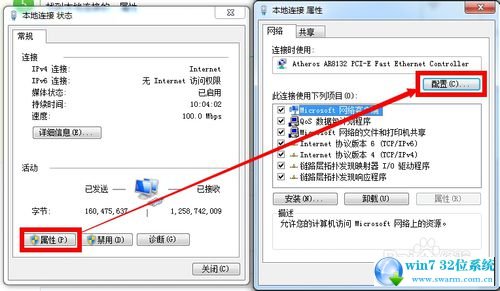
6:找到 电源管理----将允许关闭此设备以节约电源 前面的勾取消(注意按照箭头的防线操作就可以了)----最后点确定即可
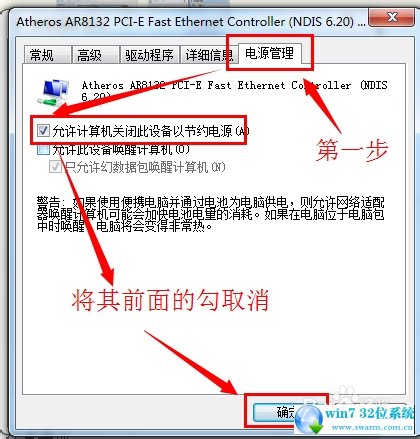
方法2 ;打开本地连接
1:在桌面上找到 网络 ---右键----属性
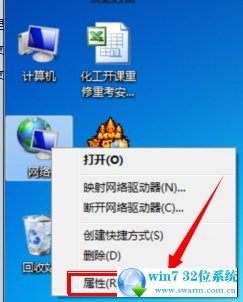
2:找到 本地连接 之后步骤与第一种的方法一模一样,可以照着操作,这种方法相对简单。
关于笔记本 win7 ghost系统下载大文件时自动断开的解决方法就给大家介绍到这边了,不会的小伙伴们来跟着小编一起学习吧!希望帮助到大家。
 深度技术 Ghost Win7 32位纯净版下载 v2019.06
深度技术 Ghost Win7 32位纯净版下载 v2019.06 深度技术 Ghost Win7 64位纯净版 v2019.01
深度技术 Ghost Win7 64位纯净版 v2019.01